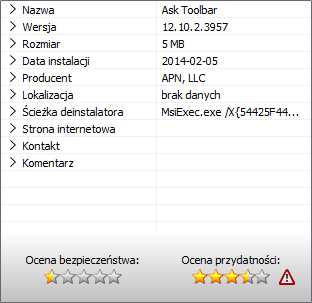Pomoc - Menedżer oprogramowania
Moduł Menedżer oprogramowania pozwala na zarządzanie zainstalowanymi w systemie operacyjnym aplikacjami. W łatwy sposób możesz zapoznać się z listą dostępnych na komputerze programów, gier i innego rodzaju komponentów, a także odinstalować niepotrzebne składniki.
Obsługa
- W celu pobrania informacji o oprogramowaniu, naciśnij na przycisk "Szukaj". Po kilku sekundach lista zapełni się.
- Na liście znajdziesz podstawowe dane na temat zainstalowanych komponentów: nazwę, wersję, rozmiar zajmowany na dysku, datę instalacji, nazwę producenta, lokalizację folderu oraz ścieżkę instalatora/deinstalatora.
- W dolnej części okna wyświetla się liczba wszystkich znalezionych składników.
- Opcja "Odinstaluj" służy do usuwania programów i gier z systemu operacyjnego. Przed rozpoczęciem tej operacji, zaznacz niepotrzebne komponenty na liście.
- Opcja "Usuń wpis(y)" pozwala na wyczyszczenie informacji instalatora w rejestrze systemowym. Funcja jest przeznaczona dla doświadczonych użytkowników.
- Jeśli chcesz zachować zawartość listy na dysku twardym, naciśnij na przycisk "Eksportuj", wybierz preferowany format (TXT, CSV, HTML), a następnie zapisz plik za pomocą standardowego okna dialogowego.
- Sortowanie danych w oknie modułu jest dostępne po kliknięciu w nagłówek kolumny. Przykład: jeśli chcesz posortować listę programów według rozmiaru zajmowanego na dysku, naciśnij na nagłówek kolumny (tekst "Rozmiar"). Kolejne kliknięcie powoduje odwrócenie kolejności sortowania (z malejącego na rosnący). Domyślnie wszystkie wpisy są ułożone według atrybutu "Nazwa".
- Dwukrotne kliknięcie myszy na dowolny element listy powoduje wyświetlenie okna ze szczegółowymi informacjami.
Menu kontekstowe
Menu kontekstowe jest dostępne po naciśnięciu prawego przycisku myszy na dowolny wpis na liście.
- Szczegóły - wyświetla okno z właściwościami wybranego komponentu.
- Oceń - menu pozwala na oznaczenie programu jako bezpieczny/niebezpieczny. Ocena pozwoli innym użytkownikom na łatwiejsze określenie, które komponenty mogą sprawiać problemy na komputerze.
- Kopiuj - menu umożliwiające skopiowanie do schowka systemowego potrzebnych informacji.
- Otwórz lokalizację - wyświetla w Eksploratorze Windows folder, w którym zainstalowana została wybrana aplikacja.
- Znajdź w Internecie - pozwala na znalezienie dokładniejszych informacji w wyszukiwarce Google.
Oznaczenia programów
 Program z tym oznaczeniem jest bezpieczny - sugerowane jest pozostawienie go na dysku.
Program z tym oznaczeniem jest bezpieczny - sugerowane jest pozostawienie go na dysku.
 Ostrzeżenie. Program posiada wątpliwą reputację lub z innych względów jego użytkowanie może być niebezpieczne.
Ostrzeżenie. Program posiada wątpliwą reputację lub z innych względów jego użytkowanie może być niebezpieczne.
 Program z tym oznaczeniem może być groźny dla Twojego komputera! W większości przypadków rekomendowane jest usunięcie go z systemu operacynego.
Program z tym oznaczeniem może być groźny dla Twojego komputera! W większości przypadków rekomendowane jest usunięcie go z systemu operacynego.
 Brak informacji. Do tej pory nie zgromadzono żadnych danych na temat bezpieczeństwa i przydatności programu.
Brak informacji. Do tej pory nie zgromadzono żadnych danych na temat bezpieczeństwa i przydatności programu.
 Brak dostępu do danych. Uruchom ponownie moduł, gdy będziesz połączony do Internetu.
Brak dostępu do danych. Uruchom ponownie moduł, gdy będziesz połączony do Internetu.
Szczegóły o bezpieczeństwie i przydatności
W oknie ze szczegółowymi informacjami znajdziesz dodatkowe dane na temat wybranego komponentu. Warto zwrócić uwagę na pola "Ocena bezpieczeństwa" i "Ocena przydatności". Czym większa liczba gwiazdek tym większe są przydatność i bezpieczeństwo programu. Po najechaniu kursorem myszy na pola z gwiazdkami możesz zapoznać się ze statystykami ocen innych użytkowników. Ikona z wykrzyknikiem zwiera przydatne wskazówki. Aby je zobaczyć, również należy przenieść na nią kursor myszy.